دانلود نکردن لپ تاپ در بیشتر موارد ناشی از یک ایراد نرم افزاری است و کمتر پیش می آید که به عوامل سخت افزاری یا خرابی قطعات مربوط باشد. در این شرایط نمی تواند هیچ فایل یا برنامه ای را دانلود کنید و حتی دانلود منیجر هم کار نمی کند. دانلود نکردن کامپیوتر و لپ تاپ، دلایل مختلفی دارد که در ادامه آنها را معرفی می کنیم.
برای حل این مشکل هم بسته به علت بروز آن می توان به شکل های مختلف عمل کرد. در ادامه ضمن بررسی دلایل دانلود نکردن لپ تاپ، راهکارهای حل این مشکل را نیز به شما آموزش می دهیم. این دلایل و راه حل ها مربوط به لپ تاپ های ویندوزی هستند و برخی از آنها در مک کاربرد ندارند. در صورت نیاز به دریافت راهنمایی را خدمات تخصصی تر می توانید با کارشناسان تعمیر لپ تاپ در پیشه کمک تماس بگیرید.

دلایل دانلود نکردن لپ تاپ
اگر لپ تاپ شما هیچ فایلی را دانلود نمی کند، ممکن است ایراد از اینترنت باشد. اختلالات شبکه و قطع شدن آن، مانع از دانلود شدن فایل ها و برنامه ها می شوند. گاهی خرابی مودم باعث دانلود نشدن برنامه ها و اپ ها در ویندوز می شود. در برخی موارد ویروسی شدن سیستم اجازه دانلود شدن هیچ فایل جدیدی را نمی دهد.
گاهی فایلی که می خواهید دانلود ایراد دارد و هیچ مشکلی در سیستم وجود ندارد. بروز مشکل در تنظیمات اینترنت هم می تواند یکی از دلایل دانلود نکردن لپ تاپ باشد. در نهایت ممکن است دانلود نشدن فایل ها و برنامه ها در ویندوز ناشی از وجود باگ های نرم افزاری یا قدیمی بودن برنامه هایی همچون دانلود منیجر باشد.
بیشتر بخوانید: چگونه لپ تاپ را به تلویزیون وصل کنیم
راهکارهای رفع مشکل دانلود نکردن در لپ تاپ های ویندوزی
حل مشکلات اینترنت
اگر دانلود نکردن لپ تاپ ناشی از مشکلات اتصال اینترنت باشد، باید این مشکلات را برطرف کرد. پیش از هر کاری مطمئن شوید که اینترنت وصل است و قطعی یا اختلالی در شبکه وجود ندارد. در این صورت باید با شرکت ارائه دهنده اینترنت تماس بگیرید تا مشکل را حل کنند. همچنین اگر مودم ایراد دارد، آن را برطرف کرده و مجددا دانلود فایل را امتحان کنید.
غیر فعال کردن آنتی ویروس
گاهی فعال بودن آنتی ویروس یا فیلترشکن باعث دانلود نکردن لپ تاپ می شود. بد نیست در این شرایط یک بار آنتی ویروس را غیرفعال کرده و برای دانلود کردن فال مورد نظرتان اقدام کنید. البته همه آنتی ویروس ها چنین ویژگی ندارند؛ اما برخی از آنها مانع از دانلود فایل های حساس و مشکوک می شوند.
شناسایی و از بین بردن باگ های نرم افزاری
با شناسایی و برطرف کردن باگ های نرم افزاری هم می توانید مشکل دانلود نکردن لپ تاپ را حل کنید. اقداماتی مانند به روز رسانی سیستم عامل یا درایورها، به روز رسانی مرورگر و مواردی از این دست، چنین باگ هایی را برطرف می کنند. حتی گاهی لازم است که ویندوز را ارتقا داده و یا مجددا آن را نصب کنید.
ریست کردن لپ تاپ
یکی از ساده ترین کارهایی که می توانید برای حل مشکل دانلود نکردن لپ تاپ انجام دهید، ریست کردن سیستم است. با این کار ناهماهنگی های جزئی دستگاه و سیستم عامل برطرف می شوند و بسیاری از مشکلات شبیه به دانلود نکردن یا نصب شدن برنامه ها از بین می روند.
پاکسازی کش و کوکی های کروم
با پاکسازی کش مرورگر هم می توان مشکل دانلود نکردن لپ تاپ را برطرف کرد. توضیح این که مرورگرها، اطلاعات تکراری سایتها را روی حافظه ذخیره می کنند تا هر بار مجبور به دانلود برخی اطلاعات و عکس ها نباشند و سرعت باز شدن صفحات و ترافیک مصرفی اینترنت کاهش پیدا کند. Cookie ها هم داده های کوچکی هستند که سایت ها روی مرورگر ذخیره می کنند. بالا رفتن حجم این اطلاعات، مشکلاتی را در روند دانلود کردن برنامه ها یا باز شدن سایت ها ایجاد کرده و بعضا موجب دانلود نشدن فایل ها می شود.
- برای پاک کردن کش و کوکی، وارد تنظیمات مرورگر شده و در بخش Privacy and security، روی گزینه Clear browsing data کلیک کنید. سپس تیک گزینه های Cookies and other site data و Cached images and files را بزنید.
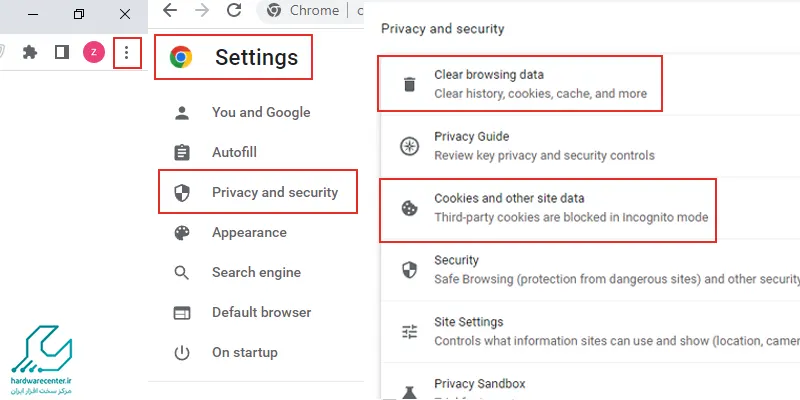
- بعد از آن، روی Clear data کلیک کنید. در نهایت کروم را ببندید و از نو اجرا کنید تا فایل مورد نظر بدون ایراد دانلود شود.
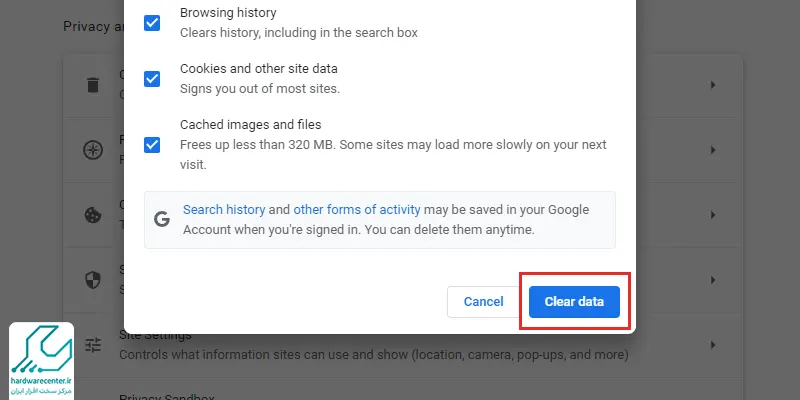
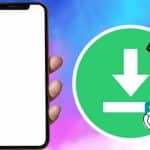



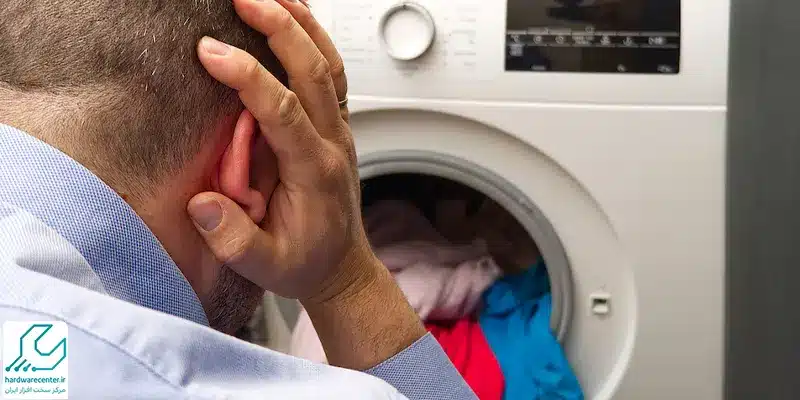







یک پاسخ
خدایی دمتون گرم . من الان ۸ ماهه سیستمم هیچیو دانلود نمیکرد ، ولی الان به لطف شما سیستمم دانلود میکنه